Соединение со спаренным ПК (Windows 8.1)
Перед началом работы выполните следующее.
- При подключении динамика к другому устройству выключите функцию BLUETOOTH на устройстве.
- Уменьшите громкость ПК.
- Остановите воспроизведение на ПК во избежание вывода неожиданного громкого звука из динамика.
- Активируйте функцию BLUETOOTH на ПК. Для получения дополнительной информации об активации функции BLUETOOTH см. инструкцию по эксплуатации ПК.
- Включите динамик.
Индикатор
 (питание) засветится зеленым.
(питание) засветится зеленым. - Коснитесь кнопки FUNCTION несколько раз подряд, пока индикатор BLUETOOTH не начнет мигать.
Динамик переходит в режим BLUETOOTH.
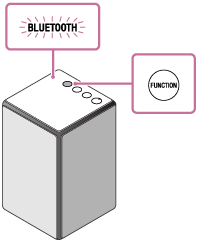
При включении режима BLUETOOTH динамик попытается установить подключение BLUETOOTH с последним подключенным устройством BLUETOOTH. Если устройство находится рядом, автоматически устанавливается соединение BLUETOOTH и индикатор BLUETOOTH продолжает светиться. Если вы хотите подключить другое устройство BLUETOOTH, отключите текущее соединение BLUETOOTH с помощью текущего подключенного устройства BLUETOOTH.
- Выполните поиск динамика по ПК.
- Выберите [Desktop] на экране Start.
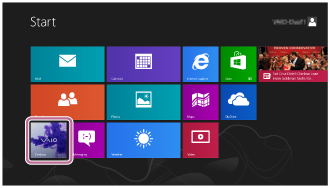
- Наведите курсор в верхнюю правую часть экрана (при использовании сенсорной панели проведите от правой части экрана) и выберите [Settings] из появившихся скрывающихся кнопок.

- После отображения скрывающихся кнопок [Settings] нажмите [Control Panel].
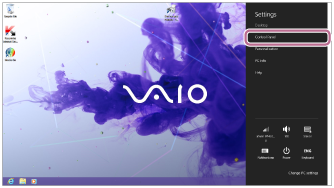
- После отображения [All Control Panel Items] выберите [Sound].
Если отображается экран [Control Panel] вместо [All Control Panel Items], выберите [Large icons] или [Small icons] в [View by] в правом верхнем углу экрана.

- Просмотрите [SRS-ZR5 Stereo] на экране [Sound].
- Если [SRS-ZR5 Stereo] имеет флажок (зеленый), перейдите к шагу
 .
.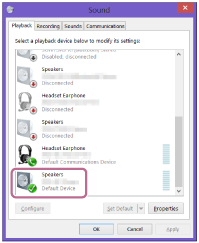
- Если [SRS-ZR5 Stereo] не имеет флажка (зеленого), перейдите к шагу 6.
- Если [SRS-ZR5 Stereo] не отображается на экране [Sound], нажмите экран [Sound] правой кнопкой мыши и установите флажок в [Show Disabled Devices].
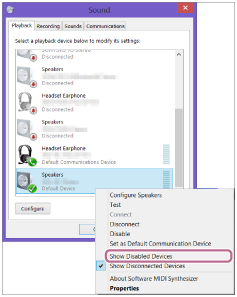
- Если [SRS-ZR5 Stereo] имеет флажок (зеленый), перейдите к шагу
- Нажмите [SRS-ZR5 Stereo] правой кнопкой мыши и выберите [Connect] в отобразившемся меню.
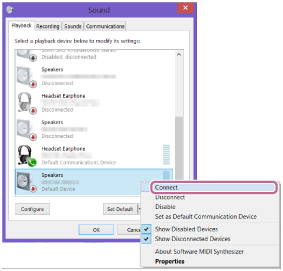
После завершения подключения на [SRS-ZR5 Stereo] экрана [Sound] отобразится флажок. Перейдите к шагу
 .
.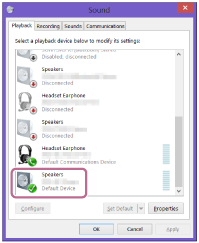
Если вы не можете выбрать [Connect] в [SRS-ZR5 Stereo], выберите [Disable] в [Default Device], который отображается с флажком (зеленым).
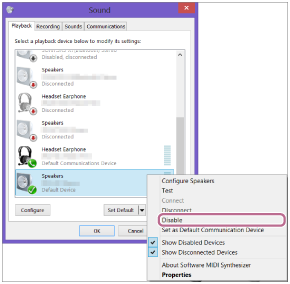
- Выберите [Desktop] на экране Start.
- Убедитесь, что индикатор BLUETOOTH на динамике перестал мигать и горит непрерывно.
Подключение динамика и компьютера установлено. Вы можете выполнять прослушивание музыки с ПК.
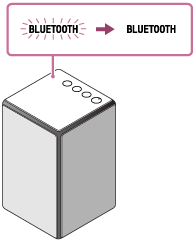
Совет
- Описанная выше процедура предназначена только для справки. Подробнее см. в инструкции по эксплуатации из комплекта поставки ПК.
- Вы можете выполнить образование пары или подключение к другому устройству BLUETOOTH, даже если установлено подключение BLUETOOTH. В этом случае предыдущее подключение будет отменено.
- SongPal не поддерживает воспроизведение музыки с помощью подключения BLUETOOTH. Воспроизведите музыку с помощью устройства BLUETOOTH, например смартфона, ПК и др.
- При включении динамика или режима BLUETOOTH динамик попытается установить подключение BLUETOOTH с последним подключенным устройством BLUETOOTH. Если функция устройства BLUETOOTH включена, соединение BLUETOOTH устанавливается автоматически.
- Если включена функция ожидания BLUETOOTH/сети, динамик включается автоматически после команды с устройства BLUETOOTH, и выполняется соединение BLUETOOTH.
Примечание
- Остановите воспроизведение на устройстве BLUETOOTH и заранее уменьшите громкость устройства. После образования пары из динамика может воспроизводиться громкий звук. В противном случае из динамика может раздаться неожиданный громкий звук при первом воспроизведении после образования пары.
- Если динамик пытается переподключиться к последнему подключенному устройству BLUETOOTH, может произойти сбой подключения. В этом случае выключите функцию BLUETOOTH устройства BLUETOOTH или выключите устройство BLUETOOTH.

